解决电脑开机蓝屏无效的方法(F8无法解决)
- 生活知识
- 2024-07-21
- 66
- 更新:2024-07-16 13:26:25
电脑开机蓝屏问题是许多计算机用户经常遇到的困扰。通常,用户可以通过按下F8键来进入安全模式并尝试解决问题。然而,有时候即使使用F8也无法解决问题。在本文中,我们将介绍一些其他有效的方法来解决电脑开机蓝屏问题。
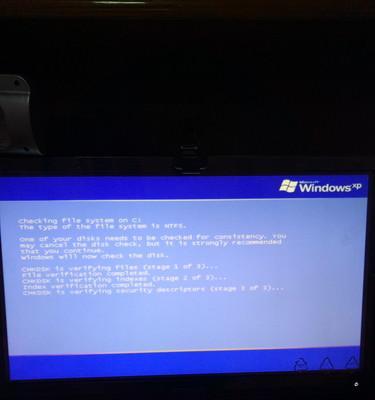
检查硬件连接是否正常
当电脑开机时出现蓝屏问题时,首先要检查硬件连接是否正常。拔下电脑的所有外部设备,如USB、音频线等,并重新插上。确认所有硬件连接牢固可靠。
检查内存条是否损坏
有时候,电脑开机蓝屏的原因是由于内存条损坏引起的。将内存条取下,清洁插槽,然后再重新插入内存条。如果问题仍然存在,考虑更换内存条。

检查硬盘是否正常工作
硬盘故障也可能导致电脑开机蓝屏。使用硬盘检测工具来扫描并修复硬盘问题。如果硬盘有问题,可以考虑更换新的硬盘。
更新驱动程序
过时或不兼容的驱动程序可能会导致电脑开机蓝屏。打开设备管理器,查看是否有任何黄色感叹号或问号标记的设备。右键单击设备并选择“更新驱动程序”。
卸载最近安装的软件
最近安装的软件可能与您的系统不兼容,导致电脑开机蓝屏。打开控制面板,选择“程序和功能”,然后卸载最近安装的软件。
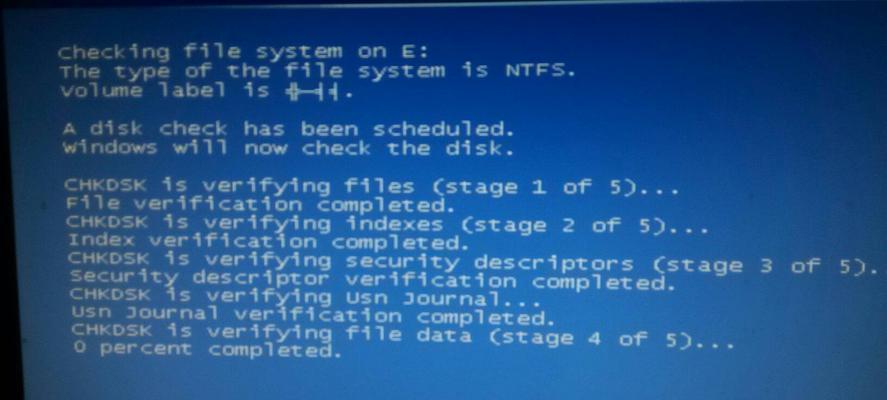
清理系统文件
系统文件的损坏也可能是电脑开机蓝屏的原因。打开命令提示符,输入“sfc/scannow”命令来扫描并修复系统文件。
检查病毒和恶意软件
病毒和恶意软件也可能导致电脑开机蓝屏。运行杀毒软件并进行全面扫描以确保您的计算机没有受到恶意软件的侵入。
重装操作系统
如果以上方法都没有解决问题,您可以考虑重装操作系统。备份重要文件后,使用操作系统安装光盘或恢复分区来重新安装操作系统。
检查电源供应
不稳定的电源供应可能导致电脑开机蓝屏。检查电源线是否连接稳定,并考虑更换电源。
检查散热问题
过热可能导致电脑开机蓝屏。检查计算机的散热风扇是否正常工作,并确保通风良好。
重置BIOS设置
错误的BIOS设置可能导致电脑开机蓝屏。进入BIOS界面,将设置恢复为默认值。
更换显卡驱动程序
显卡驱动程序的问题也可能导致电脑开机蓝屏。更新或更换显卡驱动程序可能解决问题。
运行系统恢复
如果您有系统恢复盘或恢复分区,可以尝试运行系统恢复以修复操作系统相关的问题。
咨询专业人士
如果您尝试了以上方法仍然无效,建议咨询专业人士寻求帮助。
电脑开机蓝屏问题可能由多种原因引起,包括硬件故障、驱动程序问题、系统文件损坏等。通过检查硬件连接、更新驱动程序、清理系统文件等方法,可以解决大部分电脑开机蓝屏问题。如果问题仍然存在,您可以考虑重装操作系统或咨询专业人士的帮助。





